【virtualbox】仮想マシン作成後に行うrootの設定ファイアフォールの設定
Workteria(ワークテリア)では難易度の高いものから低いものまで、スキルや経験に合わせた案件を多数揃えています。会員登録は無料ですので、ぜひ会員登録してご希望の案件を探してみてください!
フリーランス/正社員のエンジニアとして活躍するには、ご自身のスキルや経験に合わせた仕事を選ぶことが大切です。ご希望の案件がみつからない場合はお気軽にお問い合わせください!ユーザ満足度の高いキャリアコンサルタントが在籍していますので、希望条件や悩み事などなんでもご相談ください。ご希望にピッタリの案件をご紹介させていただきます。
こんにちは。駆け出しプログラマーの石井です。
こちらでは初心者向けにVirtualBoxで使用するroot説明します。
少しでも参考になれば幸いです。
rootとは
「root」ユーザはLinuxやUnix Like Systemにおける「管理者権限」です。
Windowsで例えるならばadministrator(アドミニストレータ)と同じ意味になります。
セキュリティ上、最も守らなくてはならないユーザであり、パスワードは管理者以外に知られてはなりません。
基本的にLinuxでは「rootの命令は絶対」です。他のユーザのパスワードを変更したり、システムファイルのパーミッション
を書き換えることもできるし、Logを自分で書き換えることなどができます。
rootの設定
ここではすでにVirtualBoxにLinuxの仮想環境を構築した状態から説明します。
CentOS7の仮想マシンを起動してインストールするときにrootの設定をします。
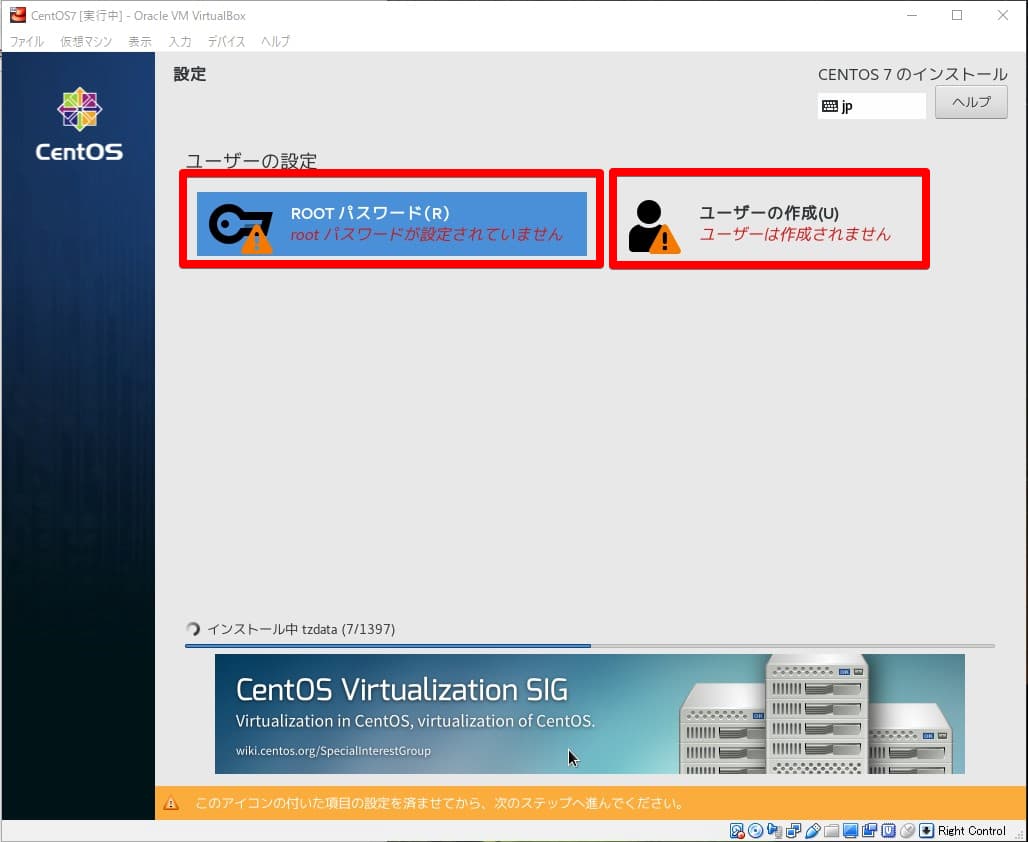
これとユーザー作成が完了するとインストールが始まります。
ファイアウォールの設定
リモートアクセスするための設定を説明します。
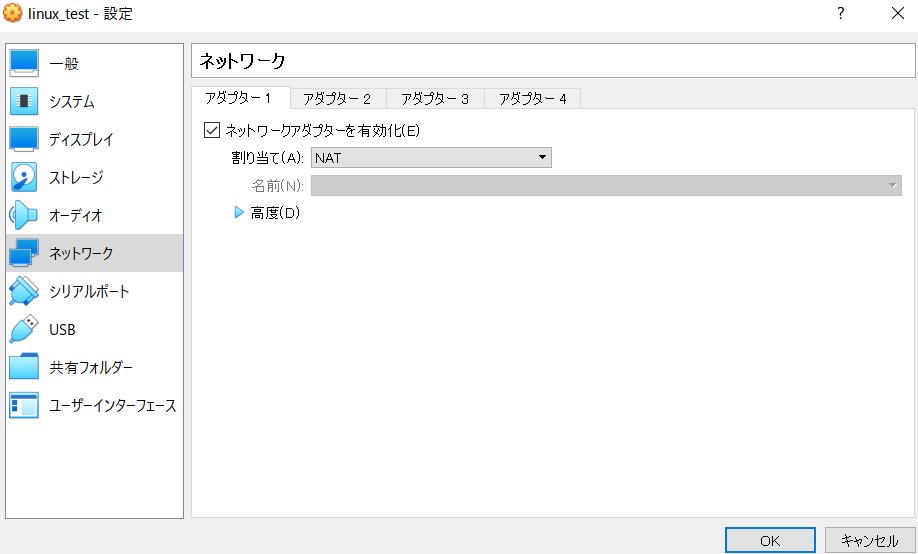
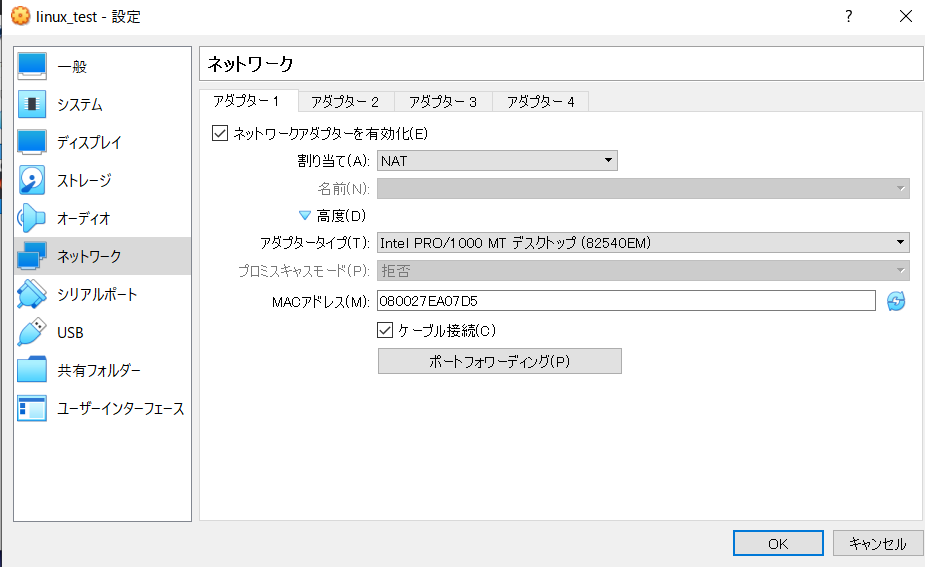
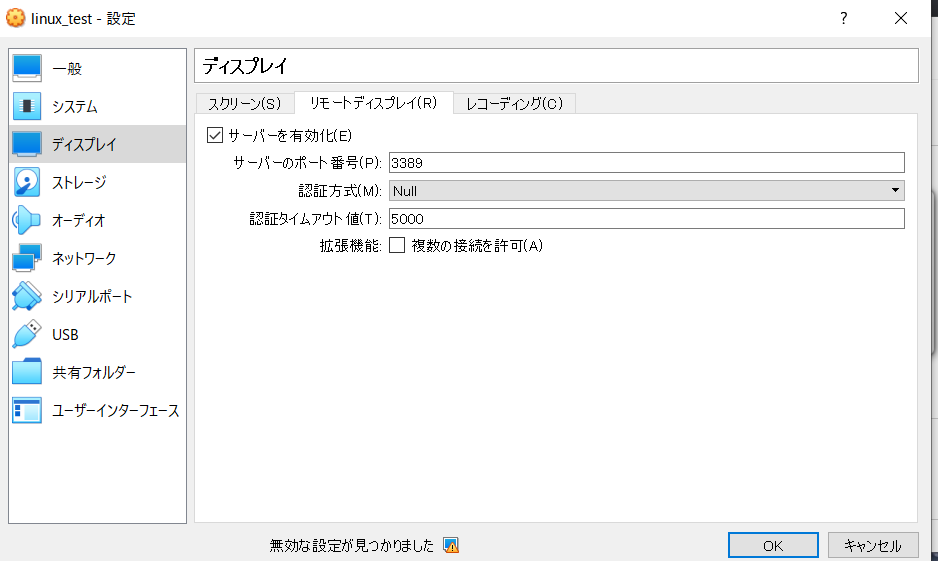
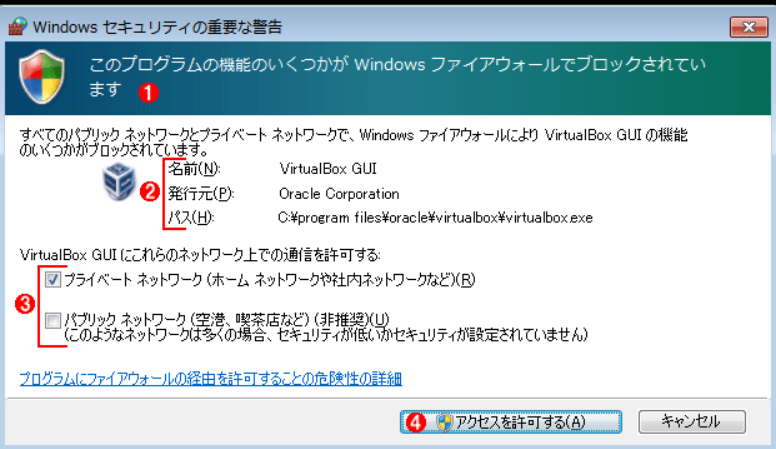
正社員/フリーランスの方でこのようなお悩みありませんか?
- 自分に合う案件を定期的に紹介してもらいたい
- 週2、リモートワークなど自由な働き方をしてみたい
- 面倒な案件探し・契約周りは任せて仕事に集中したい
そのような方はぜひ、Workteriaサイトをご利用ください!
定期的にご本人に合う高額案件を紹介
リモートワークなど自由な働き方ができる案件多数
専属エージェントが契約や請求をトータルサポート


